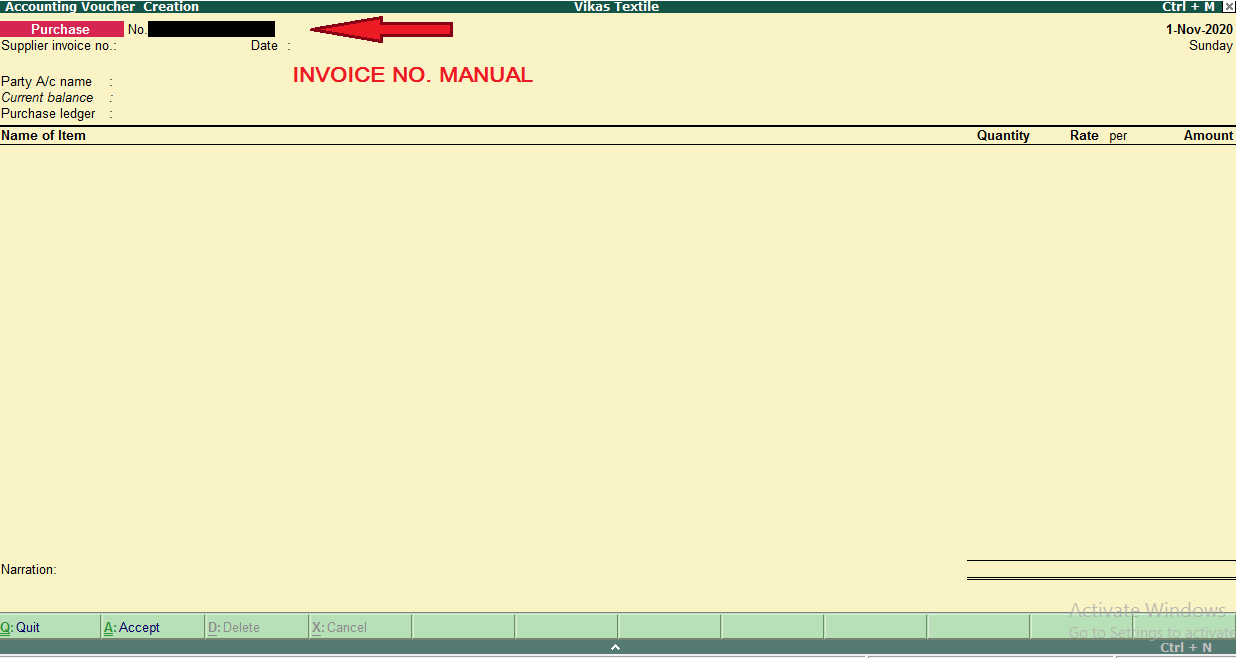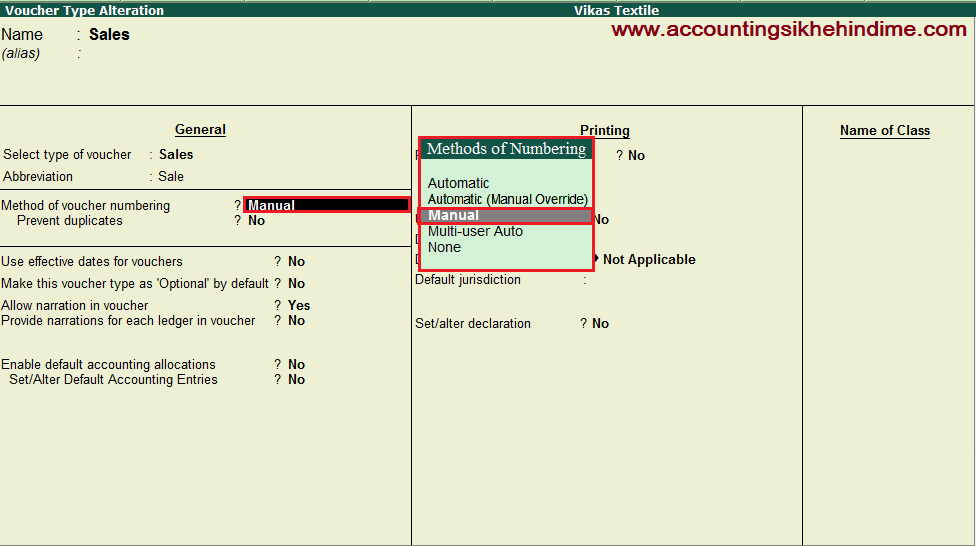नमस्कार दोस्तो इस पोस्ट मे हम बात करेगे। की Tally मे Voucher के Invoice No. को Manually कैसे करे। दोस्तो यदि आप अकाउंटिंग या डाटा एंट्री के लिए Tally का उपयोग करते है। तो आप ने देखा होगा की जब भी हम किसी वाउचर जैसे – Purchase Voucher, Sale voucher, Journal Voucher, Payment Voucher, Contra Voucher आदि। मे कोई एंट्री पास करते है।
तो हम voucher मे Invoice No. को change नहीं कर सकते हैं। और Invoice No. के नीचे उपस्थित ऑप्शन Supplier invoice No. मे Invoice No. डाल कर काम चला लेते हैं। जो आगे चलकर परेशानी का कारण बनता है। तो दोस्तों इस पोस्ट के माध्यम से हम Tally मे Invoice No. को Manually करना सीखेंगे।
रोजनामचा किसे कहते हैं। रोजनामचा कैसे लिखते हैं।
 |
| Tally मे Invoice Number को Manually कैसे करे। |
Balance Sheet क्या है। Balance Sheet कैसे बनाते है।
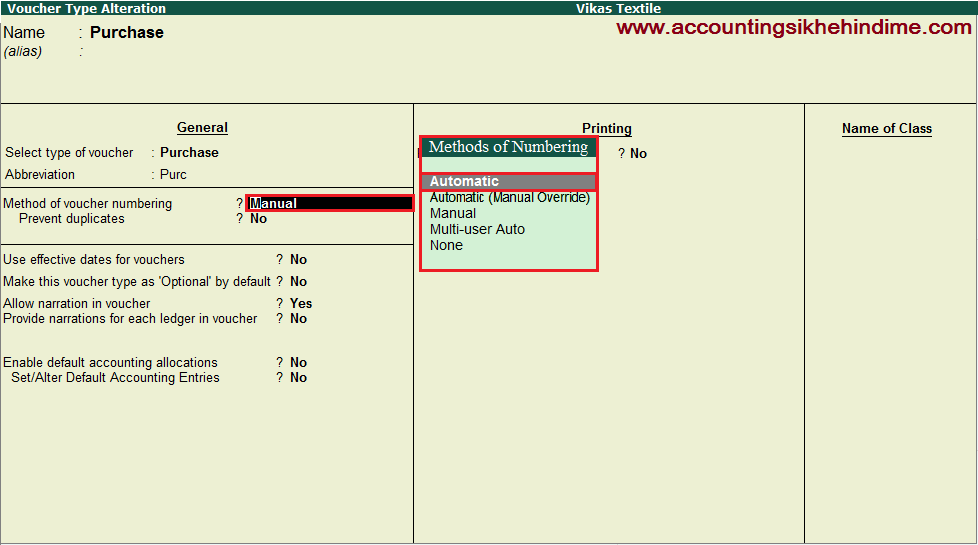 |
| Tally मे Invoice Number को Manually कैसे करे। |

हेलो दोस्तो, मेरा नाम विकास जरीवाला है। और मै एक प्रोफेशनल अकाउंटेंट हु। दोस्तो इस ब्लॉग पर मे Accounting, Tally Prime, Technology और Commerce Stream से जुड़े लेख लिखता हू।